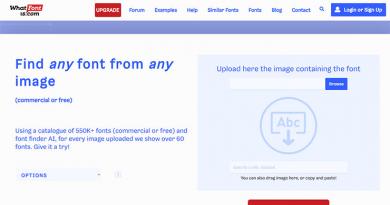Hvordan installere mods, kart, teksturer og skinn. Hvordan installere mods på minecraft ved hjelp av ModLoader og MC Forge Last opp en mod til minecraft i henhold til instruksjonene
Hvis du nettopp har begynt å spille eller ikke vet... hvordan installere Minecraft PE mods da vil denne artikkelen være veldig interessant for deg. I den vil vi prøve å veldig tydelig og tydelig fortelle deg hvordan du installerer mods på Minecraft PE. Denne prosessen er veldig enkel og krever ingen spesiell kunnskap eller spesielle ferdigheter fra deg, alt er veldig enkelt.
Det første vi trenger er å laste ned BlockLauncher PRO-programmet i samsvar med din versjon MCPE:
Når du har lastet ned denne appen, last den ned på telefonen og installer den. Jeg tror du ikke vil ha noen problemer med dette. Neste du trenger fra den tilsvarende delen av nettstedet vårt. Hvis du allerede har lastet ned den nødvendige endringen, gå videre. Mods kommer i bare én resolution.js hvis du har .rar eller .zip, så er dette arkiver som inneholder selve modden, og før du installerer må du pakke dem ut og pakke ut selve modfilen og laste den ned til et passende sted på telefonen eller tablett:
Instruksjoner for å installere mods på Minecraft PE
- Start BlockLauncher PRO og klikk på skiftenøkkelikonet øverst til høyre på skjermen og velg "Launcher Settings";
- I innstillingene, finn og merk av i boksen ved siden av "Aktiver støtte for ModPE-skript";
- Så finner vi elementet "Administrer skript" og går inn i det;
- Deretter må du velge banen der mod-filen din er lagret på enheten din, for å gjøre dette, klikk på "Legg til => Fra lokal lagring"-knappen og finn den tidligere lagrede filen på enheten;
- For å aktivere eller deaktivere mods, i delen "Administrer skript" må du trykke lenge på filnavnet.
- Nå går vi inn i spillet gjennom BlockLauncher og nyter spillet i den modifiserte klienten.
Vel det er det, nå vet du det hvordan installere Minecraft PE mods hvilken som helst versjon. Jeg håper dette materialet ble skrevet veldig tydelig, og at du ikke vil ha noen problemer. Hvis du har spørsmål, vil vi gjerne se dem i kommentarene.
Installere mods med .mcpack-utvidelsen
Installasjonen skjer automatisk1. Last ned mod eller modpack med .mcpack-utvidelsen
2. Finn den deretter på enheten din og kjør den, og importer den automatisk til spillet
4. I avsnitt ` Ressurssett` og ` Ekspansjonssett` velg importerte ressurspakker (tillegg)
Installere mods med .mcaddon-utvidelsen
1. Last ned moden med utvidelsen .mcpack2. Finn den og kjør den, og importer den derved inn i spillet
3. Åpne spillet og gå til verdensinnstillinger
4. I delene "Ressurssett" og "Tilleggssett", velg de importerte ressurspakkene (tillegg)
5. Start Minecraft PE-spillet på nytt
Hvordan laste ned en mod for Minecraft?
Gå til nettsiden der de beste er samlet etter kategoriVelg moden du vil laste ned
På slutten av artikkelen er det en lenke for å laste ned moden til telefonen din
nedlasting
Detaljer Superbruker Minecraft-instruksjoner Oppdatert: 15. mars 2016

Hvis du bestemmer deg for å installere en mod, tekstur, kart eller skin for Minecraft som interesserer deg, kan det hende du trenger våre instruksjoner for å gjøre alt riktig.
Hvordan installere en mod på Minecraft
(youtube)b1ouEfn5M0I|510|287(/youtube)
Last ned og installer først ModLoader. Nå må du gå til Minecraft-katalogen. Det er flere måter å gjøre dette på...
- Bruk Explorer, gå til C:/Users/Your_profile_name/AppData/Roaming/.minecraft/bin.
- Åpne Start-menyen og klikk Kjør; hvis du har Windows 7, kan du bruke Win+R-tastekombinasjonen. I vinduet som vises, skriv inn %appdata% og klikk OK, i mappen som åpnes ser vi .minecraft, åpne den og deretter /bin-mappen.
I /.minecraft/bin-mappen ser vi etter filen minecraft.jar - det er her vi skal plassere modsene våre. For å gjøre dette, må vi åpne den ved å bruke WinRaR- eller 7zip-arkiver - dette kan gjøres ved å høyreklikke på filen og velge WinRaR i "Åpne med..."-dialogmenyen.
Nå som minecraft.jar er åpen, er det første du bør gjøre å slette META-INF-mappen - det kan forårsake konflikter i driften av enkelte mods.
Det er ett siste skritt igjen. Vi tar innholdet i arkivet med våre mods og drar og slipper alle filene inn i minecraft.jar-arkivet!
P.S. For noen mods kan installasjonsprosessen variere, så les modbeskrivelsen nøye, du kan alltid finne installasjonsinstruksjoner der.
Hvis moden du installerer krever en forhåndsinstallert Minecraft Forge, da vil installasjonsprosessen være litt annerledes...
Du må fortsatt finne Minecraft-mappen, akkurat som med metoden ovenfor. Funnet det? Nå i .minecraft-mappen finner vi mods-mappen - du må kopiere den nedlastede moden inn i den. Alle! Neste gang du laster spillet, vil Forge automatisk installere modifikasjonen.
Hvordan installere teksturer for Minecraft
(youtube)Tthcjb-SW_0|510|287(/youtube)
Først må du laste ned MCPatcher som tilsvarer din versjon av spillet, og deretter utføre Patch of Minecraft-klienten i henhold til instruksjonene som følger med patcheren. Etter å ha fullført alle manipulasjonene i Minecraft-katalogen, vises teksturpakker-mappen, og du må kaste arkivet med teksturer inn i det. Nå i spillet kan du velge den installerte teksturpakken.
Hvordan installere et skin i Minecraft
Hvis du har en lisensiert versjon av spillet:
- Last ned huden
- Gå til minecraft.net
- Logg inn med pålogging og passord
- Klikk på Profil-knappen
- Klikk på Bla gjennom, velg huden din og klikk på Last opp
Hvis du har en piratkopiert kopi, så se videoen:
(youtube)M0Zn8_OjEko|510|287(/youtube)
Nettstedet som er nevnt i videoen er www.mcskinsearch.com
Hvordan installere et kart i Minecraft
For å installere et kart i Minecraft, må du gå til .minecraft-katalogen og laste opp kartet til lagringsmappen. Nå, når du velger en lagring i spillet, vil kartet ditt være tilgjengelig.
En mod er et spesielt tillegg som legger til nye funksjoner til spillet for å utvide det og gjøre det mer interessant. De kommer i et bredt utvalg, slik at du kan realisere et stort antall spillerønsker. Det finnes alternativer når du kan laste ned en hvilken som helst versjon av Minecraft med mods allerede installert, for eksempel Minecraft 1.3.2 med (ModsPack).
Noen mods installeres ved å erstatte noen komponenter i spillet, mens andre installeres ved hjelp av lastere som Forge. De første er ikke helt trygge å bruke: spillet starter kanskje ikke, og for å få det tilbake til hvordan det var, må du installere det på nytt, eller fylle på med en kopi på forhånd. Av denne grunn ble ideen født om å lage bootloadere som gjør prosessen tryggere og, like viktig, enklere.
Det er notater på beskrivelsene deres som forteller deg nøyaktig hvilken type installasjon de bruker. Oftest dette ModLoader Og Smi.
Lastere fra begge kan ikke brukes samtidig, ellers vil ikke spillet kunne starte.
Installasjon for Minecraft 1.6 og eldre
Fra og med denne versjonen har installasjonsprosessen endret seg:
Hovedspillfilen "minecraft.jar" har forsvunnet. I stedet er det opprettet mapper med profiler der versjonsfiler ligger. Disse mappene er plassert i "versjoner"-katalogen.
I den offisielle lanseringen blir versjonsfiler overskrevet hvis de er endret. Det samme kan skje i noen andre bæreraketter.
Følgelig er mods for ModLoader plassert i "jar" versjonsfiler.
Hvis du utfører en automatisk installasjon via Forge, trenger du bare å flytte den ferdige moden til "mods"-mappen.
For å installere mods trenger du en bootloader. Hvordan du installerer det står på utviklerens nettside. Ikke noe komplisert: last ned, kjør, følg programinstruksjonene.
Installerer ModLoader
- Last ned moden du trenger.
- Fra Start-menyen, velg Kjør-dialogen (eller trykk WIN + R). Skriv "%appdata%.minecraft" i den og trykk Enter.
- Gå til mappen "versjoner". Velg versjonen du trenger og kopier den, endre navnet.
- I kopien må du gi nytt navn til de gamle filene "*.jar" og "*.json", de må samsvare med navnet på mappen.
- Åpne den som er "json" med notisblokk. Men det er bedre å bruke Notepad++, det er mer praktisk for slike ting og har syntaksutheving, noe som gjør det lettere å navigere gjennom koden.
- Øverst vil det være et "id"-element, som inneholder det gamle profilnavnet. Erstatt den med en ny (mappenavn) og lagre.
- "*.jar"-filen kan åpnes gjennom et hvilket som helst arkiv. Legg til filer fra moden til den, og erstatt de eksisterende. Slett "META-INF"-mappen, fordi den ikke vil starte mods eller selve spillet. Instruksjoner om hvordan du gjør alt riktig finner du i beskrivelsen av moden. Som regel må du pakke ut det nedlastede arkivet; disse vil være filene som må erstattes.
- Gå til startprogrammet, velg den opprettede profilen i innstillingene og prøv å gå inn i spillet. Hvis installasjonen var vellykket, vil den starte med mods.
Installerer Forge
Forge vil bli installert - installer hvilken som helst mod!
For øyeblikket er dette hovedprogrammet for å installere nye mods for Minecraft. Installasjonen varierer avhengig av spillversjonen. Jeg skiller mellom installasjoner på versjoner før Minecraft 1.6.x og etter Minecraft 1.6.x
Installere versjoner etter Minecraft 1.6.x
Installere versjoner FØR Minecraft 1.6.x
Jeg vil ikke beskrive det, men se videoen
Fra de aller første versjonene Minecraft Pocket Edition, begynte noen utviklere å lage mange forskjellige tillegg for Android versjon av spillet. Men mods ble anerkjent som en offisiell del av spillet ganske nylig. Nå støttes hver modd på alle ressurser, uavhengig av hvilken plattform spillet er installert på. I dag finner vi ut av det hvordan installere Minecraft PE mod på Android?
Tillegg
I denne veiledningen, skrevet av oss, lærer du hvordan du installerer mods for Android-telefonen din.
MCPack, .MCWorld
De fleste mods på Internett vil ha filutvidelser .mcpack / .mcworld. Denne typen fil vil automatisk installere tilleggsprogrammer i din Minecraft PE.
1. Kontroller først at du har den nyeste versjonen av ES File Explorer installert
2. Etter å ha lastet ned moden, åpne ES filutforsker
3. Gå til nedlastingsmappen
4. Finn filen med filtypen .mcpack eller .mcworld, klikk på den og vent til selve filen installerer de nødvendige elementene i . Skjermen kan bli svart i noen sekunder, men ikke bekymre deg, den laster bare litt
5. Men det er ikke alt: etter å ha lagt til moden må du gå til innstillingene MCPE endre ressurspakken og/eller mob-atferdspakken når du oppretter en ny verden
ZIP, .RAR
Hvis ditt installerte tillegg har utvidelsen .GLIDELÅS eller .RAR, gjør deretter følgende:
1. Sjekk at du har den nyeste versjonen installert. Versjoner før 0.16.0 støtter ikke installasjon av mods.
2. For å velge mods, gå til "Mods"-fanen på nettstedet; for eksempel vil en mods bli brukt Flere stoler-tillegg.
3. Nå må du finne den nødvendige filen i nedlastingsmappen. Men bruk ES File Explorer eller en annen filbehandler. Bruk et langt trykk på arkivet med moden. En "Mer"-knapp vises i nedre høyre hjørne. Klikk på den for å trekke ut filer fra arkivet ved å bruke "Pakk ut til..."-knappen. 
4. Deretter vises et lite vindu der du må klikke på knappen 
5. Ved utpakking oppretter programmet en mappe med de utpakkede filene. Åpne denne mappen for å fortsette å jobbe. 
6. Hvis moden har teksturer, vil mod-mappen inneholde to mapper, som skjedde i vårt eksempel.
Vi kopierte mappen Flere stoler fra Genta ved å trykke lenge på mappen og "Kopier"-knappen. 
7. Nå må du gå til mappen /games/com.mojang/. Du kommer dit veldig enkelt: gå til "Internt minne", åpne "spill"-mappen og deretter "com.mojang". Denne mappen inneholder filer. Men for å fortsette å studere, må du finne ut hva mappenavnene betyr:
- atferdspakker- Hovedformålet med mappen er installasjon
- minecraftpe- ikke engang prøv å røre denne mappen
- minecraftworlds- formål: for installasjon
- ressurspakker- formål: for installasjon eller tekstur mods

9. Teksturer for moden er lagt til, nå er det tid for atferdspakken. For å installere denne filtypen, gå til mappen "Nedlastinger" igjen, kopier "Flere stoler av Genta". Og igjen i mappen med, nemlig “/games/com.mojang/”, hvor du finner mappen “behavior_packs folder”, hvor du limer inn den tidligere kopierte mappen.

10. Lansering Minecraft PE.
Du må lage en ny verden eller redigere en gammel.

11. Som vanlig velger du alle nødvendige innstillinger og klikker på Ressurspakker der du må velge Flere stoler-tillegg.

12. Vel, etter det, som du gjettet, velg Behavior Packs og godta More Chairs Add-on.

13. Vi går inn i den skapte verden. Hver mod legger til forskjellige funksjoner og elementer. I vårt eksempel er bemerkelsesverdige lenestoler og krakker lagt til.
ModPE (BlockLauncher)
Følgende instruksjon fungerer bare for utvidelser som .js og .modpkg.
1. Last ned først BlockLauncher gratis eller BlockLauncher Pro.
2. Gå til fanen "Mods" på nettsiden. Last ned den nødvendige moden. I eksemplet nedenfor vil vi bruke tillegget Prestasjoner Mod.
3. Gå inn i spillet og start BlockLauncher-menyen og velg "Administrer ModPE-skript". 
4. Klikk "Importer". 
5. Klikk på "Lokal lagring". 
6. Klikk på mappen "Last ned" eller "Nedlastinger". 
7. I denne mappen finner du filen "Achievements v1.1.js", ved å klikke på som starter installasjonen. 
8. Tillegget er allerede installert! 
Hei Minecraft-spillere! Dagens artikkel er viet til et så presserende emne for mange spillere - installasjon av mods i minecraft. Faktisk er det mange mods som kommer ut nå, og du bør ikke være redd for at å installere dem er en veldig kompleks og kjedelig prosess - la oss se på eksempler med bilder. Jeg vil bruke min lisensierte konto, alt fungerer akkurat likt på en piratkonto.
Installere mods ved hjelp av Forge
Det første du trenger å vite er at mods ikke installerer seg selv, spillet støtter rett og slett ikke denne typen installasjon. Derfor har håndverkere laget spesielle lastere (eller som de også kalles "lastere", som Forge, Fabric. Liteloader og andre. Vi vil se på eksemplet med en av de mest populære lasterne for øyeblikket - minecraft forge.
Faktisk laster vi ned Forge-lasteren. Vi starter den ved å bruke java.

Et installasjonsvindu åpnes, jeg registrerte banen til spillklienten selv, så jeg klikker på " OK«.

På dette stadiet har vi installert Forge i Minecraft-klienten, la oss gå videre til neste trinn.
Installere mods på minecraft
Last ned hvilken som helst mod du liker, for eksempel fra nettsiden vår. Men husk at du måtte laste ned moden for versjonen som Forge er installert, ellers vil det oppstå en feil. Jeg vil gi et eksempel med en mod som ifølge beskrivelsen vil legge til nye piler og buer.
Etter å ha lastet ned mod-filen, må du plassere den på et spesielt sted, men før det, la oss gå til hovedkatalogen til spillklienten.
Den ligger langs stien: C:\Users\user\AppData\Roaming\.minecraft
Du kan også finne spillmappen ved å bruke hurtigtasten Windows + R og skriv inn i linjen " Appdata«.

Nå må vi lage en mappe mods i denne katalogen og plasser den nedlastede modfilen der.
Det neste trinnet er å starte Minecraft launcher, jeg bruker en lisensiert launcher, alt vil være likt på den piratkopierte versjonen. I startprogrammet må du velge vår versjon med Forge. Klikk deretter på "Spill"-knappen. Det vil gå litt tid og spillet vil bli lansert.

Endringer er umiddelbart synlige i hovedmenyen: Spilllastingen har endret seg, elementet "Mods" har dukket opp, der vi kan se en liste over alle installerte modifikasjoner for spillet.
La oss nå skape en verden og sjekke om moden vår fungerer. Som du kan se på skjermbildet fungerer alt utmerket, og vi kan nyte spillet med nye buer.

Takk for oppmerksomheten, jeg håper artikkelen min hjalp deg med å installere mods for Minecraft, og nå nyter du noe nytt i spillet!